¿Te has preguntado alguna vez cuánto tiempo dedicas al trabajo?
Le sorprenderá saber cuánto tiempo y energía dedica al trabajo relacionado con el trabajo Es probable que más de la mitad de su jornada se dedique a actividades relacionadas con las tareas en lugar de a las propias tareas principales.
Si todavía se lo está preguntando, estamos hablando de "trabajo" no productivo, como responder a correos electrónicos o mensajes, pedir información, asistir a reuniones, esperar aprobaciones o comentarios, localizar documentos, datos o archivos... ya entiende lo que quiero decir.
Esto no sólo le afecta a usted, sino también a los usuarios de su aplicación o producto. Afortunadamente, los comandos de barra inclinada pueden simplificar las tareas y reducirlas a unas pocas pulsaciones o clics. A continuación le mostramos en detalle esta función que le ahorrará tiempo y cómo puede utilizarla para mejorar la participación de los usuarios en su producto
Por cierto, ¿sabía que puede utilizar comandos de barra inclinada en ClickUp?
¿Qué son los comandos de barra inclinada?

Haga su trabajo más eficiente con los comandos de barra oblicua de ClickUp
Todos tenemos algunos atajos de teclado que utilizamos habitualmente para ahorrar tiempo. Por ejemplo, los básicos Ctrl/Cmd + S para guardar un archivo, Ctrl/Cmd + C y V para copiar y pegar elementos, etc.
Los comandos de barra inclinada son algo parecido, pero mejor. Es probable que ya los hayas utilizado en apps como Slack.
Los comandos de barra inclinada son atajos que empiezan por una barra ("/"). Cuando van seguidos de una palabra clave o una acción, indican a la plataforma que realice una función (o un conjunto de funciones). Son el secreto de los usuarios avanzados para trabajar más rápido.
Ventajas de la interactividad mediante la incorporación de comandos de barra inclinada
Los comandos de barra inclinada son bastante comunes en aplicaciones de mensajería, plataformas de redes sociales y herramientas de colaboración. Nos encantan porque nos ahorran tiempo y esfuerzo. He aquí algunas razones por las que deberías probarlos:
Acción rápida
Los comandos de barra inclinada reducen las entradas del usuario a unos pocos toques o clics. Los usuarios ya no tienen que desplegar y explorar todas las opciones de menú para encontrar y ejecutar un comando. Sólo tienen que introducir la barra diagonal seguida del comando en el campo de entrada y la plataforma hará el resto.
Así, tanto si desean escribir un mensaje de respuesta, asignar una tarea a alguien, establecer un recordatorio, etc., pueden hacerlo al instante y sin problemas, con el mínimo esfuerzo.
Atajos de teclado
Un comando de barra inclinada es como un herramienta de mejora de procesos para flujos de trabajo centrados en el teclado. Permite a los usuarios acceder a casi todo el conjunto de funciones de la plataforma e interactuar con ella con una intervención mínima del usuario.
Es especialmente útil para usuarios avanzados que prefieren interfaces basadas en texto, más cómodas, naturales y rápidas que un ratón. Esto no quiere decir que estos comandos sean totalmente textuales: algunos son híbridos y son compatibles con el ratón. De este modo, puedes ofrecer flexibilidad en función de las preferencias del usuario.
Carga cognitiva reducida

genere diferentes formularios y formatos de contenido con la función de comando de barra inclinada de ClickUp AI_
Los comandos de barra inclinada son lo más avanzado herramientas de productividad evitan que los usuarios se sientan abrumados al reducir la carga cognitiva adjunta a una tarea.
En lugar de memorizar la navegación por la plataforma o mantener pestañas en varios botones o iconos, los usuarios pueden simplemente recordar un conjunto fijo de comandos para la acción repetitiva. También elimina el desorden de la interfaz al hacer que estos comandos sean más intuitivos.
Dado que a menudo se trata de comandos globales, basta con introducir el carácter de barra inclinada para que aparezca una serie de acciones o respuestas. Este método claro y coherente de iniciar una acción libera ancho de banda mental para trabajos más complejos.
Consistencia entre plataformas
Al igual que Ctrl + S es un comando universal para 'Guardar', también tienes comandos globales a través de diferentes plataformas y aplicaciones. Una vez que los usuarios se familiarizan con la sintaxis general, pueden utilizar los mismos comandos de barra inclinada en varias aplicaciones para agilizar aún más su trabajo.
Estos comandos de aplicación también reducen la curva de aprendizaje al adoptar una nueva solución de software o plataforma, lo que le ayudará a mejorar el uso y la adopción.
Colaboración más rápida
Los comandos de barra inclinada son una función clave de la mayoría de las plataformas de comunicación que admiten trabajo colaborativo . Agilizan las comunicaciones y la ejecución de tareas en espacios de trabajo compartidos.
Esta base de colaboración facilita a los equipos iniciar una acción concreta, compartir aportaciones, recuperar información, asignar tareas, acceder a recursos compartidos, emitir recordatorios, etc.
La naturaleza directa y estandarizada de los comandos inclinados ayuda a los usuarios a trabajar de forma rápida, eficaz y en tiempo real para agilizar el trabajo colectivo.
Automatización e integración
Automatizar otras tareas en ClickUp usando comandos de barra
En cierto modo, un comando de barra inclinada es una mensajería o automatización de documentos estrategia. Un proceso con múltiples pasos se reduce a una barra diagonal y un comando. Estos comandos pueden desencadenar otros flujos de automatización y crear una reacción en cadena que dé compatibilidad a la meta más amplia.
Además, las aplicaciones que soportan comandos de barra inclinada pueden integrarse con otras plataformas compatibles para ampliar su funcionalidad y aplicabilidad. Esto favorece la interoperabilidad entre diferentes servicios o entornos en los que se pueden utilizar sintaxis estándar o coherentes para ejecutar o completar una tarea.
Accesibilidad mejorada
Los comandos de barra inclinada mejoran la accesibilidad, ya que son una alternativa a las interfaces gráficas. Este diseño basado en texto puede ser una ventaja para los usuarios avanzados que prefieren las interacciones con el teclado. Al mismo tiempo, también hace que la plataforma digital sea accesible para personas con requisitos específicos de accesibilidad relacionados con el uso de un ratón o una interfaz gráfica.
La estandarización de los comandos de barra inclinada también los hace más predecibles y ágiles, incluso para los nuevos usuarios que aún no han explorado todas las posibilidades de la aplicación. Además, la simplicidad y coherencia de los comandos de barra inclinada hacen que sea inclusivo para todos los usuarios, independientemente de su formación técnica y otras capacidades.
Espacio para la personalización
La estandarización de la función global de comandos de barra inclinada hace que sean útiles en casi todos los ajustes. Sin embargo, otra USP de esta función radica en su capacidad de personalización. Puede crear comandos de barra inclinada para las necesidades específicas de su aplicación y adaptar los flujos de trabajo o las experiencias digitales en general.
Cree comandos de barra inclinada personalizados e incorpórelos a la plataforma y a los servicios integrados. Estos se almacenan en una biblioteca modificable de comandos de barra inclinada y una breve descripción de su rol.
También puede explorar la posibilidad de hacer accesibles determinadas funciones de comandos de barra inclinada personalizados a determinados usuarios para que puedan adaptarlos. Esta capacidad de adaptar herramientas y flujos de trabajo en función de estilos de trabajo acelera la productividad y ayuda a sus usuarios a conseguir más en menos tiempo.
utilice comandos de barra inclinada para añadir rápidamente la edición de texto enriquecido a cualquier descripción de tarea de ClickUp_
Consejos, trucos y buenas prácticas para la implementación de comandos de barra inclinada
Ahora que entiende cómo los comandos de barra inclinada benefician a su aplicación, veamos algunas buenas prácticas para implementarlos. Estas son:
- Sintaxis memorable: Utilice una sintaxis sencilla, fácil de recordar e intuitiva al diseñar los comandos de barra inclinada. Pendiente mejora su valor de recuerdo y mejora las tasas de adopción
- Ejemplificar el intento correcto: Considere la posibilidad de crear plantillas y añadirlas a su aplicación de software o plataforma para funciones generales para las que ya existen comandos de barra inclinada. De este modo se familiarizará con los comandos de barra inclinada y promoverá su adopción
- Documéntelo todo: Ofrezca una documentación clara y completa para la lista de comandos de barra inclinada. Incorpore casos de uso, descriptores y explicaciones en esta biblioteca para demostrar cómo los usuarios pueden aprovechar estos comandos de barra inclinada
- Implementar el control de acceso: Introduzca el control de acceso para gestionar (o permitir que los usuarios gestionen) el acceso a comandos de barra inclinada específicos en función del rol y los permisos del usuario. Con este mecanismo, sólo las personas autorizadas pueden realizar determinadas funciones
- Estandarizarlos: Haga que los comandos de barra inclinada sean coherentes en toda la plataforma. Además, integre la función de comando de barra inclinada en toda la aplicación para introducir coherencia en la interfaz de usuario y la experiencia de usuario
- Soporte a la compatibilidad personalizada: Permita a los usuarios personalizar los comandos de barra inclinada según sus necesidades personales. Esta flexibilidad les ayudará a extraer más valor de los comandos de barra inclinada al tiempo que satisfacen sus necesidades específicas
- Pruebas de casos extremos: Pruebe el rendimiento de sus comandos de barra inclinada en varios escenarios. Pendiente también de los casos extremos para identificar posibles errores que puedan alterar la experiencia del usuario y la usabilidad
- Optimizar el rendimiento: Compruebe la capacidad de respuesta de los comandos de barra inclinada para garantizar tiempos de respuesta rápidos. Una ejecución lenta, con retrasos o fallos puede provocar la frustración del usuario y mermar la eficacia de los comandos de barra inclinada
- Refuerce la seguridad: Implemente medidas de seguridad sólidas para evitar el uso indebido de los comandos de barra inclinada. Garantizar la autenticación y autorización adecuadas también impide que usuarios no autorizados accedan a comandos sensibles
- Recabar opiniones: Establecer un mecanismo de retroalimentación para recoger las opiniones de los usuarios sobre los comandos de barra inclinada. Esta retroalimentación allana el camino para la mejora y el perfeccionamiento continuos de las funciones y la aplicabilidad del comando de barra inclinada
- Formación de usuarios: Facilitar la incorporación de usuarios y compartir guías útiles, consejos y otros recursos para animar a los usuarios a aprender los comandos de barra inclinada con una curva de aprendizaje mínima
Respuestas de error y cómo enviarlas?
Las respuestas de error muestran mensajes cuando un comando de barra inclinada no puede ejecutarse por diversas razones. Estos mensajes de error deben estar estructurados para ofrecer valor e impulsar sugerencias útiles para superar el problema. De lo contrario, ¡el usuario sólo conseguirá frustrarse y abandonar el uso de la función o de la plataforma por completo!
En resumen, se necesitan mensajes de error procesables que indiquen a los usuarios cómo solucionar el problema y seguir adelante. He aquí algunos consejos, trucos y buenas prácticas para enviar mensajes de error procesables:
- Siga un formato: Una respuesta de error debe seguir un formato bien definido y coherente que indique que se ha producido un problema. Además, normalmente debe contener tres elementos: una breve descripción del error, las posibles razones por las que no se ha podido ejecutar el comando e instrucciones para resolver el problema. Este mensaje de error en tres partes sería más informativo que una respuesta de error genérica
- **El mensaje debe ser sencillo y fácil de usar. Evite en lo posible términos técnicos o jerga complicada. Usted quiere que incluso un profano entienda por qué falló el comando y cómo puede abordar el problema
- Ofrezca contexto: Mostrar por qué el comando de barra inclinada no se ejecutó ofrece información específica del contexto que puede ser útil para solucionar el problema. Esto aclarará por qué el comando falló al ejecutarse y cómo los usuarios pueden solucionar la causa. Por ejemplo, si alguien está tratando de hacer una entrada no autorizada en una base de datos, hágale saber que no tiene los privilegios de administrador para esta solicitud, y puede abortar u obtener los mismos
- **Si sus mensajes de error no son procesables o carecen de la información necesaria, el usuario puede intentar ejecutar el comando repetidamente. El límite de velocidad puede proteger eficazmente contra el spam y los continuos intentos de ejecución de código incorrecto. Deje que el usuario sepa que han superado las tasas de ejecución de comandos y que vuelva a intentarlo después de una duración específica
- Amplíe la ayuda adicional: Aunque las respuestas a los errores deben ser exhaustivas, el espacio limitado de un cuadro de diálogo o una ventana emergente no le permite mostrar todo lo que necesita. Para evitar que los usuarios se queden atascados, ofréceles la opción de explorar una biblioteca de temas de ayuda y posibles soluciones
- Incorpore elementos locales o culturales: Si la aplicación es compatible con distintos idiomas y presta servicio a varias regiones, tenga en cuenta estas variables para ajustar la experiencia del usuario. Por ejemplo, los usuarios de EE.UU. siguen el formato MM/DD/AAAA, mientras que los de Asia o Europa siguen el formato DD/MM/AAAA. Ajuste el valor predeterminado/a de los parámetros de entrada en función de estas variaciones para evitar instancias de error
- Registro y supervisión de errores: Implemente un mecanismo de registro y supervisión de errores en el back-end para capturar los detalles de los errores. Estos registros pueden ayudar a los desarrolladores a identificar los errores que se producen con frecuencia y probar los escenarios relacionados en futuras actualizaciones
Las consideraciones anteriores pueden mejorar la gestión de errores y contribuir a la propuesta de valor global de los comandos de barra inclinada. Veamos ahora cómo utilizar los comandos de barra inclinada en ClickUp.

utilice comandos de barra inclinada y edición de texto enriquecido para organizar rápidamente sus notas en ClickUp Docs_
Mejorar la interacción del usuario con los comandos de barra inclinada de ClickUp
Como marca que valora la productividad, hemos sido grandes fans de los comandos de barra inclinada desde el principio. Después de todo, un comando de barra inclinada condensa los procesos de varios pasos al mínimo, a menudo en un único flujo de trabajo.
Por eso introdujimos
Comandos de barra inclinada ClickUp
en toda la plataforma.
Los comandos de barra inclinada están disponibles en todos los planes de ClickUp; los invitados también pueden utilizarlos. Además, los hicimos disponibles a través de:
- Tarjetas de tareas y subtareas
- Descripciones de tareas y subtareas
- Comentarios
- Pizarras
- Documentos ClickUp
- Chat
- Bloc de notas
- Centro de comandos
No queremos presumir, pero es algo importante si tenemos en cuenta que se trata de una oferta nativa disponible en todo el entorno de ClickUp. Al tratarse de una función independiente, ni siquiera tiene que depender de apps de terceros o de integraciones de canales para acceder a ella.
Por supuesto, siempre puede integrarse con sus herramientas o plataformas favoritas, como Slack y Discord, que ofrecen algo similar. Pero con ClickUp, ¡una es todo lo que necesitas!
Aquí tienes algunos comandos de barra inclinada de uso común que puedes utilizar en ClickUp:
- /me = asignarse una tarea a uno mismo
- /attach = añadir un adjunto a la tarea, al chatear o al editor
- /bul = crear una lista con viñetas
- /check = preparar una lista de control
- /ai = abrir el menú de ClickUp AI
- /write = utilizar la ClickUp AI para generar contenido
- /block = implementar el bloqueo de dependencias
- /doc = crear un documento Documentos ClickUp archivo
- /hoy = fijar la fecha límite como hoy
- /mover = mover una tarea a otra Lista
- /prioridad = asignar una prioridad a una tarea
- /sd = indicar la fecha de inicio de una tarea
- /s = cambiar el estado de la tarea
Comprobar
/ref/ https://help.clickup.com/hc/en-us/articles/6308960837911-Use-Slash-Commands la lista completa de comandos de barra inclinada disponible en ClickUp /%href/
. Utilícelos para ofrecer ayuda contextual y automatizar tareas repetitivas: las posibilidades son infinitas.
Repetición con comandos de barra inclinada
Los comandos de barra inclinada resultan útiles cuando lo que prima es la velocidad, la precisión y la sencillez. Son herramientas de productividad que introducen la automatización, hacen que las operaciones sean más fáciles de usar, reducen la carga cognitiva y ayudan a las personas a colaborar y comunicarse sin problemas.
Este ramillete de ventajas convierte a estos comandos en un potente complemento de las herramientas de gestión de proyectos repletas de funciones. Adelante, ¡pruébelos!
Si busca otras formas de ser más productivo y ahorrar un tiempo precioso, utilice ClickUp para la gestión de proyectos y flujos de trabajo. No se fíe de nuestra palabra, pruébelo gratis, gratuito/a hoy mismo.

